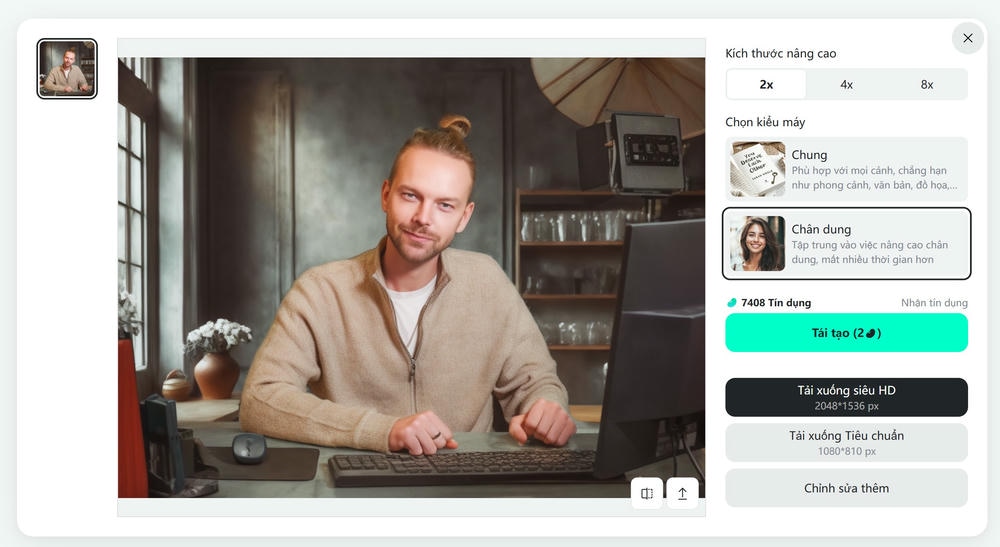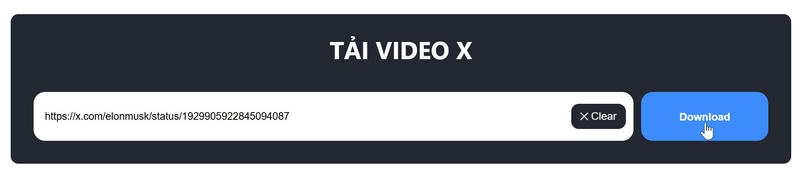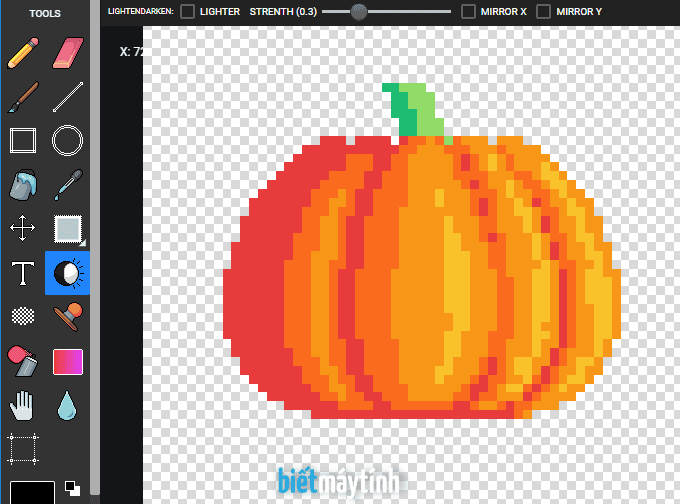Bạn không muốn người ngoài biết một vài thông tin trên ảnh? Hay muốn che đi ai đó trong ảnh chụp? Thật tuyệt là có thể làm điều này bằng các cung cụ trực tuyến. Việc của bạn chỉ là tải ảnh lên, làm mờ vị trí cần thiết rồi lưu ảnh.
Ngoài ra cắt ảnh cũng là cách thường dùng nhằm bỏ đi phần ảnh không muốn thấy, bạn có thể làm nó ngay trên trình duyệt, không cần tải bất kỳ phần mềm nào với Edit Ảnh Online.
Nội dung bài viết ☛
Cung cụ Edit Ảnh Online
Cung cụ chỉnh sửa ảnh trực tuyến với nhiều tính năng hữu ích và giao diện gọn nhẹ, dễ sử dụng. Bạn có thể nhanh chóng tạo ra một bức ảnh vừa ý mình sau thời gian ngắn làm quen. Nó cũng bổ sung tính năng thiết kế banner quảng cáo, ảnh bìa Facebook, Instargram…
Cách tải ảnh lên và lưu ảnh xuống máy tính
Thực sự có khá nhiều cách tải ảnh từ Edit Ảnh online, cách dễ thấy nhất là bấm vào nút TẢI ẢNH LÊN tại trang Home. Sau đó chọn ảnh rồi bấm nút Open.
Xem hướng dẫn chi tiết tại đây.
Làm mờ phần ảnh không cần thiết
Có nhiều cách loại bỏ phần ảnh bạn không muốn ai biết, cắt bỏ phần ảnh đó đi là một cách quen thuộc. Tuy nhiên trong nhiều trường hợp thì làm mờ là cách tốt nhất. Bạn có thể dùng thủ thuật này làm mờ mặt, làm mờ nền phía sau khi muốn tạo ảnh xóa phông, làm mờ thông tin trong ảnh…
Bước 1: Đầu tiên bạn chọn tính năng Hậu Kỳ (Hoặc bấm phím r trên bàn phím để mở nhanh).
Tiếp đó chọn Làm sắc nét/Làm mờ (Biểu tượng hình giọt nước).
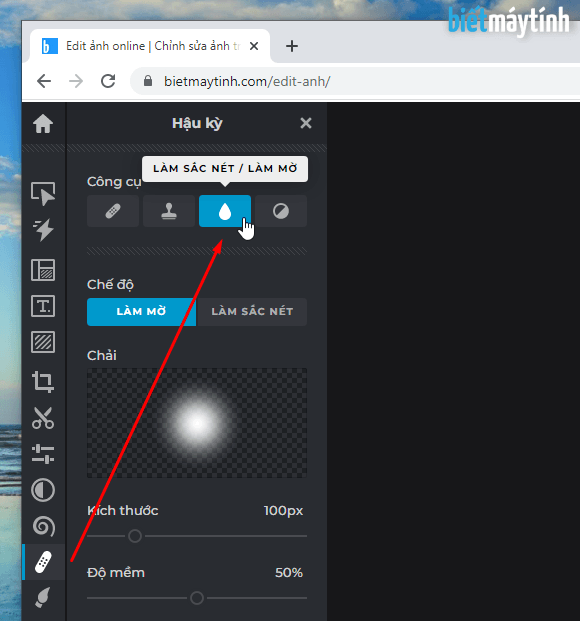
Giờ thì dễ rồi, muốn làm mờ phần ảnh nào thì dùng chuột tô chỗ đó. Muốn dùng hiệu quả hơn, hãy dùng các tính năng điều chỉnh bút tô phía dưới, ý nghĩa các tính năng như sau:
- Kích thước: Chỉnh kích thước của bút. Thu nhỏ bằng cách chỉnh thanh trượt sang trái. Ngược lại muốn phóng lớn bút để tô cho nhanh thì kéo thanh trượt sang phải.
Muốn nó trở về kích thước mặc định, bấm chuột vào dòng Kích thước (Những tùy chọn khác bạn làm tương tự). - Độ mềm: Độ mềm của bút. Cứ để mặc định.
- Độ đậm: Kéo sang phải để tăng độ mờ, sang trái khi muốn giảm độ mờ.
Bạn có thể tăng độ mờ bằng cách tô nhiều lần, càng tô chỗ đó càng mờ hơn.
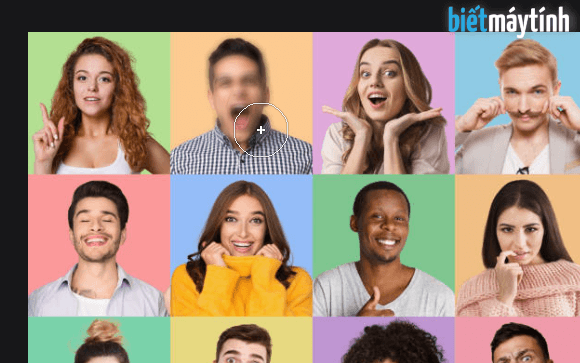
Làm mờ ảnh toàn bộ ảnh
Muốn làm mờ toàn bộ bức ảnh, bạn làm như sau. Chọn tính năng Điều chỉnh & Lọc (Phím tắt là a).
Sau đó chọn mục Chi tiết, tại dòng Làm mờ, kéo thanh trượt sang phải. Càng kéo sang phải, ảnh càng mờ hơn.

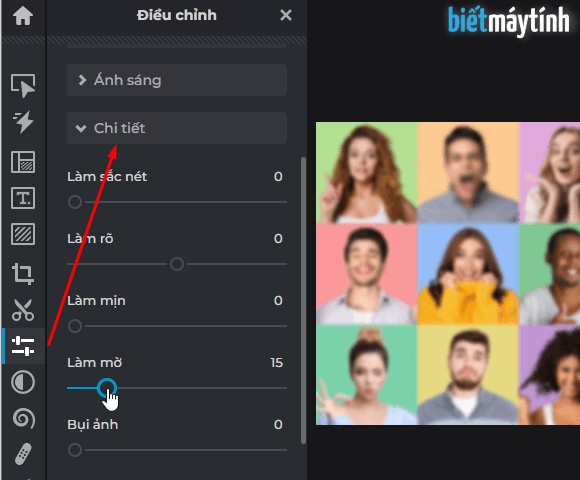
Lưu ảnh xuống máy tính
Khi đã làm xong, ta lưu ảnh bằng cách bấm vào nút Lưu phía dưới. Một hộp thoại sẽ hiện ra, bạn có thể chọn định dạng ảnh nếu cần, sau đó bấm LƯU THÀNH, rồi bấm tiếp vào nút Save. Mình đặt link hướng dẫn chi tiết về vấn đề này tại đầu bài.
Kết luận
Tính năng làm mờ ảnh được trang bị trong hầu hết phần mềm chỉnh sửa ảnh phổ biến. Thậm chỉ, bạn có thể làm mờ ảnh bàng MS Paint vô cùng dễ dàng (Tất nhiên là dùng mẹo). Trong trường hợp ảnh bị mờ, ta có thể dùng tính năng Làm sắc nét ngay bên cạnh.
Còn gì nữa không nhỉ? Chắc hết rồi.
Bạn nào có thắc mắc thì để lại câu hỏi tại phần bình luận phía dưới.